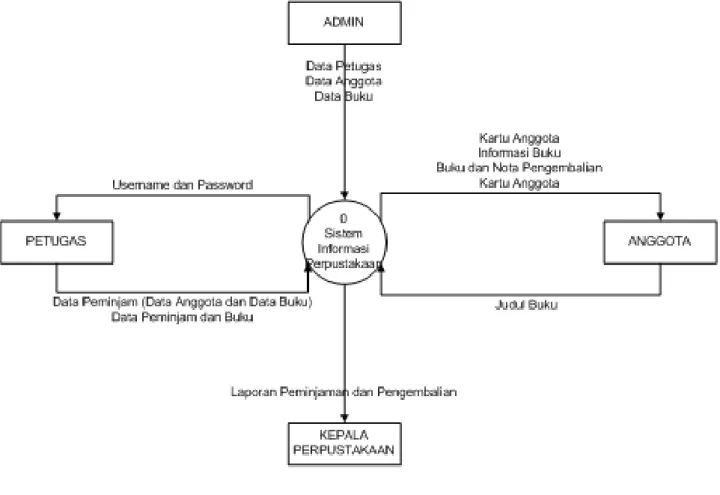PANDUAN PRAKTIKUM SISTEM INFORMASI | 2016
INSTITUT TEKNOLOGI NASIONAL MALANG
2016
PANDUAN PRAKTIKUM SISTEM INFORMASI | 2016 Page | i
DAFTAR ISI
DAFTAR ISI... i
BAB I ... 1
KONSEP DASAR SISTEM INFORMASI ... 1
1.1 Pengertian Sistem Informasi ... 1
1.2 Analisis Sistem ... 1
1.2.1 Standart Operating Procedure ... 2
1.2.2 Flowchart ... 2
1.2.3 Contoh SOP beserta Flowchart ... 4
1.3 Desain Sistem ... 10 1.3.1 DFD... 10 BAB II ... 14 DESAIN DATABASE ... 14 2.1 Software Database ... 14 2.2 Desain Database ... 14 BAB III ... 17
KONFIGURASI CLIENT SERVER ... 17
3.1 Konfigurasi Sql Server 2005 (Client Server) ... 17
BAB IV ... 29
IMPLEMENTASI SISTEM INFORMASI ... 29
4.1 New Project ... 29 4.2 Koneksi Database ... 29 4.3 Class ... 30 4.4 Form Petugas ... 31 4.5 Form Anggota ... 38 4.6 Form Buku... 44
PANDUAN PRAKTIKUM SISTEM INFORMASI | 2016 Page | ii 4.11 Form Utama... 102 4.12 Form Login ... 105 4.13 Koneksi Database Server ... 107
PANDUAN PRAKTIKUM SISTEM INFORMASI | 2016 Page | 1
BAB I
KONSEP DASAR SISTEM INFORMASI
1.1 Pengertian Sistem Informasi
Sistem Informasi adalah suatu system yang mendukung fungsi operasi organisasi dengan kegiatan strategi untuk dapat menyediakan informasi yang diperlukan untuk pengambilan keputusan.
System ini menyimpan, mengambil, mengubah, mengolah, dan mengkomunikasikan informasi yang diterima menggunakan system informasi.
Adapun fungsi dari system informasi tersebut sebagai berikut: 1. Mendukung fungsi kepengurusan suatu organisasi. 2. Mendukung pengambilan keputusan.
3. Mendukung kegiatan operasional suatu organisasi.
1.2 Analisis Sistem
Pada praktikum ini akan disusun suatu Sistem Informasi, langkah-langkah Analisis Sistem :
A. Understand, yaitu memahami kerja dari sistem yang ada. Langkah ini dapat dilakukan dengan mempelajari secara terinci bagaimana sistem yang ada beroperasi. Langkah pemahaman sistem :
1. Memahami jenis sistem informasi.
2. Memahami komponen-komponen dalam sistem informasi tsb (sub system-nya).
3. Memahami tiap proses, pelaku, input-an data dan output-an informasi yang dihasilkan dalam tiap sub sistem tsb.
4. Menggambarkan prosedur kerja tiap sub sistem sesuai langkah poin 3, dengan menggunakan Standart Operating Procedure dan Flowchart.
PANDUAN PRAKTIKUM SISTEM INFORMASI | 2016 Page | 2
1.2.1 Standart Operating Procedure
Standard Operating Procedure merupakan serangkaian tatacara atau tahapan proses kerja tertentu. Isi Standard Operating Procedure :
1. Deskripsi, maksudnya memberikan keterangan tentang proses apa yang diuraikan.
2. Tujuan, maksudnya untuk kepentingan apa SOP ini dibuat.
3. Pihak-pihak yang terkait, maksudnya menjelaskan apa saja yang terkait dalam SOP.
4. Lampiran, dapat juga diberikan lampiran yang berisi semua hal yang berhubungan dengan SOP tersebut, misalnya: contoh formulir, contoh laporan,dokumen dan sebagainya.
5. Penjelasan Prosedur Kerja, yang dimaksud penjelasan disini bisa dituangkan dalam beberapa macam bentuk, ada dalam bentuk chart atau gambar, narasi, intruksi kerja sederhana. Hal ini bertujuan agar mengakomodasi semuakebutuhan pembaca SOP tersebut.
6. Diagram Alir, merupakan bagan yang menjelaskan secara rinci langkah-langkah dari proses program.
1.2.2 Flowchart
Bagan alir system (flowchart) adalah bagan-bagan yang mempunyai arus dan menggambarkan langkah-langkah penyelesaian suatu masalah. Adapun tujuan memakai bagan alir system (flowchart) yaitu menggambarkan suatu tahapan penyelesaian masalah secara sederhana, terurai, rapi dan jelas menggunakan simbol-simbol standar.
Beberapa macam simbol-simbol flowchart yaitu : FLOW DIRECTION SYMBOLS
Simbol Keterangan
Simbol arus / flow adalah menyatakan jalannya arus suatu proses.
Simbol communication link menyatakan transmisi data dari satu lokasi ke lokasi lain
Simbol connector menyatakan sambungan dari proses ke proses lainnya dalam halaman yang sama.
PANDUAN PRAKTIKUM SISTEM INFORMASI | 2016 Page | 3 Simbol offline connector menyatakan sambungan dari proses
ke proses lainnya dalam halaman yang berbeda.
PROCESSING SYMBOLS
Simbol Keterangan
Simbol process menyatakan suatu tindakan (proses) yang dilakukan oleh komputer.
Simbol manual menyatakan suatu tindakan (proses) yang tidak dilakukan oleh komputer.
Simbol decision menujukkan suatu kondisi tertentu yang akan menghasilkan dua kemungkinan jawaban : ya / tidak.
Simbol predefined process menyatakan penyediaan tempat penyimpanan suatu pengolahan untuk memberi harga awal.
Simbol terminal menyatakan permulaan atau akhir suatu Program.
Simbol keying operation menyatakan segal jenis operasi yang diproses dengan menggunakan suatu mesin yang mempunyai keyboard.
Simbol offline-storage menunjukkan bahwa data dalam simbol ini akan disimpan ke suatu media tertentu.
PANDUAN PRAKTIKUM SISTEM INFORMASI | 2016 Page | 4 INPUT OUTPUT SYMBOLS
Simbol Keterangan
Simbol input/output menyatakan proses input atau output tanpa tergantung jenis peralatannya.
Simbol punched card menyatakan input berasal dari kartu atau output.
Simbol magnetic tape menyatakan input berasal dari pita magnetis atau output disimpan ke pita magnetis
Simbol disk storage menyatakan input berasal dari dari disk atau output disimpan ke disk.
Simbol document mencetak keluaran dalam bentuk dokumen (melalui printer).
Simbol display mencetak keluaran dalam layar monitor.
1.2.3 Contoh SOP beserta Flowchart A. Pendataan Petugas
Standart Operating Procedure Pendataan Petugas 1. Deskripsi
Prosedur operasi ini menguraikan tata cara pendataan petugas pada Sistem.
2. Pihak yang Terkait
1. Petugas 2. Admin
3. Formulir yang digunakan
1. Formulir data diri petugas
4. Dokumen yang dihasilkan
PANDUAN PRAKTIKUM SISTEM INFORMASI | 2016 Page | 5
5. Prosedur kerja
1. Mulai
2. Petugas mengambil formulir pendaftaran.
3. Petugas mengisi formulir data diri sebagai acuan untuk memasukkan data ke sistem.
4. Formulir diserahkan pada admin.
5. Admin memasukkan data sesuai dengan form isian. 6. Admin memberikan username dan password ke petugas. 7. Proses selesai.
Flowchart Pendataan Petugas
PANDUAN PRAKTIKUM SISTEM INFORMASI | 2016 Page | 6
B. Pendataan Anggota
Standart Operating Procedure Pendataan Anggota 1. Deskripsi
Prosedur operasi ini menguraikan tata cara pendataan anggota pada Sistem.
2. Pihak yang Terkait
1. Anggota 2. Admin
3. Formulir yang digunakan
1. Kartu Tanda Mahasiswa (KTM) atau KTP
4. Dokumen yang dihasilkan
1. Kartu Anggota
5. Prosedur kerja
1. Mulai.
2. Anggota memberikan KTM atau KTP yang nantinya menjadikan acuan untuk memasukkan data ke sistem.
3. Admin memasukkan data sesuai dengan KTM atau KTP. 4. Admin mencetak kartu anggota perpustakaan yang baru. 5. Proses selesai.
PANDUAN PRAKTIKUM SISTEM INFORMASI | 2016 Page | 7
Flowchart Pendataan Anggota
PANDUAN PRAKTIKUM SISTEM INFORMASI | 2016 Page | 8
3. Formulir yang digunakan
1. Kartu Anggota
4. Dokumen yang dihasilkan
1. Buku
2. Nota Peminjaman
5. Prosedur kerja
1. Mulai.
2. Anggota mencari buku yang akan dipinjam melalui komputer yang telah disediakan.
3. Anggota memberikan kartu anggota dan buku yang akan dipinjam kepada petugas untuk pendataan pinjaman buku.
4. Petugas memberikan buku beserta nota pengembalian buku. 5. Proses selesai.
PANDUAN PRAKTIKUM SISTEM INFORMASI | 2016 Page | 9
Flowchart Peminjaman Buku
PANDUAN PRAKTIKUM SISTEM INFORMASI | 2016 Page | 10
1.3 Desain Sistem 1.3.1 DFD
DFD adalah suatu grafik yang menjelaskan sebuah system dengan menggunakan bentuk - bentuk atau symbol untuk menggambarkan aliran data dari proses - proses yang saling berhubungan.
A. Notasi DFD
1. Terminator atau Entity
Terminator atau Entity mewakili entitas eksternal yang berkomunikasi dengan system yang sedang dikembangkan. Terminator dapat berupa orang, sekelompok orang, organisasi, departemen di dalam organisasi,atau perusahaan yang sama tetapi di luar kendali system yang sedang dibuat modelnya. Terminator juga dapat berupa departemendivisi atau system diluar system yang berkomunikasi dengan system yang sedang dibuat modelnya dan biasanya menggunakan kata benda, misalnya bagian penjualan, anggota, petugas, admin dsb.
Gambar Simbol Terminator/Entity
2. Process
Merupakan kegiatan atau proses yang dilakukan oleh orang mauun computer. Proses inilah yang menerima masukan data dan mengeluarkan keluaran data lain yang telah diproses.
Gambar Simbol Proses
3. Data flow atau aliran data
Aliran yang menunjukkan perpindahan data dari satu bagian ke bagian lain dalam suatu sistem.
Gambar Simbol Data flow
4. Data store
Penyimpanan data dalam suatu sistem, baik secara manual maupun secara elektronik. Data store ini biasanya berkaitan dengan penyimpanan-penyimpanan, seperti file atau database yang berkaitan dengan penyimpanan secara komputerisasi, misalnya file disket, file harddisk, file pita magnetic,. Data store juga berkaitan dengan penyimpanan secara manual seperti buku alamat, file, folder,
PANDUAN PRAKTIKUM SISTEM INFORMASI | 2016 Page | 11 dan agenda. Data store diberi nama sesuai nama file penyimpanannya misalnya anggota, petugas, admin dsb.
Data Store
Gambar symbol Data Store
PANDUAN PRAKTIKUM SISTEM INFORMASI | 2016 Page | 12
PANDUAN PRAKTIKUM SISTEM INFORMASI | 2016 Page | 13
D. DFD Level 2 (Berdasarkan Aplikasi yang dibuat) 1. DFD Level 2 dari proses Pendataan Petugas
2. DFD Level 2 dari proses Pendataan Anggota
PANDUAN PRAKTIKUM SISTEM INFORMASI | 2016 Page | 14
BAB II
DESAIN DATABASE
2.1 Software Database
Software database yang digunakan untuk praktikum Sistem Informasi tersebut adalah SQL SERVER 2005. Penggunaan software SQL Server ini bertujuan untuk Sistem Informasi dengan penerapan Client Server.
2.2 Desain Database
Sebelumnya membuat program aplikasi Sistem Informasi, maka terlebih dahulu membuat database yang nantinya akan dikoneksikan dengan aplikasi Sistem Informasi. Berikut ini tabel-tabel yang akan dibuat dalam database :
A. Tabel Admin
B. Tabel Petugas
PANDUAN PRAKTIKUM SISTEM INFORMASI | 2016 Page | 15
D. Tabel Kategori
E. Tabel Buku
F. Tabel Peminjaman
PANDUAN PRAKTIKUM SISTEM INFORMASI | 2016 Page | 16 Berikut ini untuk membuat view :
A. Data Peminjaman
CREATE VIEW data_peminjaman As
SELECT a.Id_Anggota, a.Kode_Buku, b.Judul_Buku, b.Penulis, a.Tanggal_Pinjam, a.Tanggal_Kembali, a.Keterangan
FROM tb_buku AS b INNER JOIN tb_peminjaman AS a ON b.Kode_Buku = a.Kode_Buku
B. Data Pengembalian
CREATE VIEW data_pengembalian AS
SELECT b.id_anggota,b.kode_buku,b.judul_buku,b.kategori, a.tanggal_pinjam, b.jadwal_kembali,b.tanggal_kembali, b.terlambat,b.denda,a.keterangan
FROM tb_peminjaman AS a INNER JOIN tb_pengembalian AS b ON a.id_anggota=b.id_anggota
WHERE a.kode_buku=b.kode_buku AND a.keterangan='Sudah Dikembalikan' AND a.tanggal_kembali=b.jadwal_kembali
PANDUAN PRAKTIKUM SISTEM INFORMASI | 2016 Page | 17
BAB III
KONFIGURASI CLIENT SERVER
3.1 Konfigurasi Sql Server 2005 (Client Server) A. Langkah-langkah konfigurasi SQL Server 2005 :
1. Buka SQL Server Configuration Manager, setelah itu pilih SQL Server 2005 Network Configuration - Protocols for MSSQLSERVER. Kemudian pada protocol Named Pipes, TCP/IP, dan VIA ubah statusnya menjadi Enabled.
2. Buka SQL Server 2005 Surface Area Configuration. Lalu pilih Surface Area Configuration for Services and Connections.
PANDUAN PRAKTIKUM SISTEM INFORMASI | 2016 Page | 18
3. Setelah itu pada daftar component pilih Remote Connections. Ubah pengaturan menjadi Local and remote connections dan pilih Using both TCP/IP and named pipes.
PANDUAN PRAKTIKUM SISTEM INFORMASI | 2016 Page | 19
PANDUAN PRAKTIKUM SISTEM INFORMASI | 2016 Page | 20 6. Setelah melakukan setting pada Surface Area Configuration, buka SQL Server
PANDUAN PRAKTIKUM SISTEM INFORMASI | 2016 Page | 21 7. Pada daftar page, pilih Security. Lalu ubah pengaturan Server authentication menjadi
SQL Server and Windows Authentication mode dan untuk Login auditing pilih None.
PANDUAN PRAKTIKUM SISTEM INFORMASI | 2016 Page | 23
B. Langkah-langkah membuat login :
1. Untuk membuat login baru dengan cara pilih Security, kemudian klik kanan pada Logins, lalu pilih new login.
2. Mengisi login name dan pilih SQL Server authentication, kemudian isikan password-nya serta uncentang pilihan Enforce password policy. Setelah itu pilih database yang akan digunakan untuk Default Database-nya.
PANDUAN PRAKTIKUM SISTEM INFORMASI | 2016 Page | 24
3. Kemudian membuat user. Pada database pilih database yang terpilih sebagai default database. Setelah itu pilih Security, kemudian klik kanan pada New User.
PANDUAN PRAKTIKUM SISTEM INFORMASI | 2016 Page | 25
4. Mengisi user name dan untuk login name isikan dengan login name yang telah dibuat sebelumnya. Lalu pada schemas owned by the user dan database role membership centang db_owner.
PANDUAN PRAKTIKUM SISTEM INFORMASI | 2016 Page | 26
PANDUAN PRAKTIKUM SISTEM INFORMASI | 2016 Page | 28
C. Langkah-langkah konfigurasi IP Address untuk LAN:
1. Setting IP pada Local Area Connection dengan memilih TCP/IPv4.
Setelah melakukan konfigurasi pada SQL Server dan setting IP, maka pembuatan Database Server sudah selesai. Untuk tes koneksi apakah PC Client telah terkoneksi dengan Server, buka SQL Server Management Studio Express pada PC Client, lalu pada Server name isikan dengan [IP Address Server] dan pada Authentication pilih SQL Server Authentication. Lalu isikan Login dan Password yang telah dibuat untuk Client.
PANDUAN PRAKTIKUM SISTEM INFORMASI | 2016 Page | 29
BAB IV
IMPLEMENTASI SISTEM INFORMASI
4.1 New Project
Untuk membuat project baru bisa melalui icon new project seperti pada gambar dibawah atau tekan Ctrl+Shift+N pada keyboard. Cara lain yaitu melalui menu File – New – Project.
4.2 Koneksi Database
Untuk membuat koneksi vb.net dengan sql server yaitu, klik menu project dan pilih add module seperti gambar berikut. Dan beri nama Koneksi.vb
PANDUAN PRAKTIKUM SISTEM INFORMASI | 2016 Page | 30
Kemudian tuliskan source code seperti dibawah ini : Server dan Database disesuaikan.
Module Koneksi
Public konek As New SqlClient.SqlConnection("Server=FUARPU; Database=Praktikum_SI_2016; Integrated Security=True")
Public Sub connection() konek.Close()
konek.Open() End Sub
End Module
4.3 Class
Untuk membuat class pada vb.net yaitu klik menu project dan pilih add class seperti pada gambar berikut. Buat 5 class seperti berikut:
1. Tampil_Data 2. Simpan_Data 3. Edit_Data 4. Hapus_Data 5. Cari_Data
PANDUAN PRAKTIKUM SISTEM INFORMASI | 2016 Page | 31
4.4 Form Petugas
Form ini digunakan untuk mendata Petugas, yang berisi tentang biodata lengkap petugas.
PANDUAN PRAKTIKUM SISTEM INFORMASI | 2016 Page | 32
Label2 Text Nama
Label3 Text Kelamin
Label4 Text No. Telp
Label5 Text Password
Label6 Text Tempat Lahir
Label7 Text Tanggal Lahir
Label8 Text Alamat
TextBox1 Name txt_id
TextBox2 Name txt_nama
TextBox3 Name txt_nohp
TextBox4 Name txt_password
TextBox5 Name txt_tempat
RichTextBox1 Name txt_alamat
RadioButton1 Text Name Pria radiopria RadioButton2 Text Name Wanita radiowanita DateTimePicker1 Format Name Short txt_tanggal Button1 Text Name Reset btn_reset Button2 Text Name Simpan btn_simpan Button3 Text Name Edit btn_edit Button4 Text Name Hapus btn_hapus Button5 Text Name Cari btn_cari
PANDUAN PRAKTIKUM SISTEM INFORMASI | 2016 Page | 33 Untuk menampilkan kolom pada ListView klik kanan pada ListView, kemudian pilih edit columns Setelah itu, akan masuk ke ColumnHeader Collection Editor. Ada 2 tab, kanan dan kiri, pada tab kiri akan tampil Members sedangkan yang kanan akan muncul ColumnHeader Properties.
Buat 4 buah members ColumnHeader dengan cara click add (yang ada pada bagian bawah list box members), kemudian tiap ColumnHeader yang ada pada list box member kalian ganti propertiesnya seperti dibawah ini.
C. Source Code
Object Name Properties Values
Column Header 1 Text Id Petugas Column Header 2 Text Password Column Header 3 Text Alamat Column Header 4 Text No. Telp
PANDUAN PRAKTIKUM SISTEM INFORMASI | 2016 Page | 34
baca = tampil.ExecuteReader End Sub
End Class
Double click form_petugas dan tulis source code berikut dibawah public class atau diatas private sub.
Public Class Form_Petugas
Dim id, nama, kelamin, tempat, tanggal, alamat, nohp, password As String
Dim tampil As New Tampil_Data Dim simpan As New Simpan_Data Dim edit As New Edit_Data Dim hapus As New Hapus_Data Dim cari As New Cari_Data Sub set_data() tampil.data_petugas() list_petugas.Items.Clear() Dim x As Integer = 0 Do While tampil.baca.Read list_petugas.Items.Add(tampil.baca!id_petugas) list_petugas.Items(x).SubItems.Add(tampil.baca!password) list_petugas.Items(x).SubItems.Add(tampil.baca!alamat) list_petugas.Items(x).SubItems.Add(tampil.baca!no_telp) x += 1 Loop End Sub End Class
Kemudian Double click pada form_petugas dan panggil procedure set_data() yang sudah dibuat.
2. Untuk menyimpan data pada database, tuliskan source code berikut ini :
Tulis source code berikut pada class Smpan_Data Imports System.Data.SqlClient
Public Class Simpan_Data
Public Sub data_petugas(ByVal id As String, ByVal nama As String, ByVal kelamin As String, ByVal tempat As String, ByVal
tanggal As String, ByVal alamat As String, ByVal nohp As String,
ByVal password As String) connection()
Dim simpan As New SqlCommand("insert into tb_petugas values('" & id & "','" & nama & "','" & kelamin & "','" & tempat & "','" & tanggal & "','" & alamat & "','" & nohp & "','" & password & "')")
simpan.Connection = konek
If id = "" Or nama = "" Or kelamin = "" Or tempat = "" Or
PANDUAN PRAKTIKUM SISTEM INFORMASI | 2016 Page | 35
MsgBox("Data belum lengkap", MsgBoxStyle.Information,
"Data Petugas") Else
Try
simpan.ExecuteNonQuery()
MsgBox("Data berhasil disimpan") Catch ex As Exception MsgBox(ex.Message) End Try End If End Sub End Class
Kemudian buat procedure get_data() pada form_petugas, berikut source code nya : Sub get_data()
id = txt_id.Text.ToUpper nama = txt_nama.Text
If radiopria.Checked = True Then
kelamin = "Pria" Else kelamin = "Wanita" End If tempat = txt_tempat.Text tanggal = txt_tanggal.Text alamat = txt_alamat.Text nohp = txt_nohp.Text password = txt_password.Text End Sub
Kemudian Double click pada button Simpan dan tuliskan source code berikut :
get_data()
simpan.data_petugas(id, nama, kelamin, tempat, tanggal, alamat, nohp, password)
set_data()
btn_reset.PerformClick()
3. Untuk mengedit data pada database, tuliskan source code berikut ini :
Tulis source code berikut pada class Edit_Data Imports System.Data.SqlClient
PANDUAN PRAKTIKUM SISTEM INFORMASI | 2016 Page | 36
MsgBox("Data belum lengkap", MsgBoxStyle.Information,
"Data Petugas") Else
Try
edit.ExecuteNonQuery()
MsgBox("Data berhasil diedit") Catch ex As Exception MsgBox(ex.Message) End Try End If End Sub End Class
Kemudian Double click pada button Edit dan tuliskan source code berikut :
get_data()
edit.data_petugas(id, nama, kelamin, tempat, tanggal, alamat, nohp, password)
set_data()
btn_reset.PerformClick()
4. Untuk mencari data pada database, tuliskan source code berikut ini :
Tulis source code berikut pada class Cari_Data Imports System.Data.SqlClient
Public Class Cari_Data
Public baca As SqlDataReader
Public Sub data_petugas(ByVal id As String) connection()
Dim cari As New SqlCommand("Select * from tb_petugas where id_petugas='" & id & "'", konek)
baca = cari.ExecuteReader End Sub
End Class
Kemudian buat procedure set_data2() pada form_petugas, berikut source code nya : Sub set_data2()
If cari.baca.Read Then
txt_id.Text = cari.baca!id_petugas txt_nama.Text = cari.baca!nama kelamin = cari.baca!kelamin If kelamin = "Pria" Then
radiopria.Checked = True Else radiowanita.Checked = True End If txt_tempat.Text = cari.baca!tempat_lahir txt_tanggal.Text = cari.baca!tanggal_lahir txt_alamat.Text = cari.baca!alamat txt_nohp.Text = cari.baca!no_telp txt_password.Text = cari.baca!password Else
MsgBox("Data tidak ditemukan") End If
PANDUAN PRAKTIKUM SISTEM INFORMASI | 2016 Page | 37 Kemudian Double click pada button Cari dan tuliskan source code berikut :
get_data()
cari.data_petugas(id) set_data2()
5. Untuk menghapus data pada database, tuliskan source code berikut ini :
Tulis source code berikut pada class Hapus_Data Imports System.Data.SqlClient
Public Class Hapus_Data
Public Sub data_petugas(ByVal id As String) connection()
Dim hapus As New SqlCommand("Delete from tb_petugas where id_petugas='" & id & "'", konek)
If id = "" Then
MsgBox("Data belum terpilih") Else
If MsgBox("Apakah data akan dihapus ?", MsgBoxStyle.YesNo) = MsgBoxResult.Yes Then
Try
hapus.ExecuteNonQuery()
MsgBox("Data berhasil dihapus") Catch ex As Exception MsgBox(ex.Message) End Try End If End If End Sub End Class
Kemudian Double click pada button Hapus dan tuliskan source code berikut :
get_data()
hapus.data_petugas(id) set_data()
btn_reset.PerformClick()
PANDUAN PRAKTIKUM SISTEM INFORMASI | 2016 Page | 38
4.5 Form Anggota
Form ini digunakan untuk mendata Anggota, yang berisi tentang biodata lengkap Anggota.
A. Design Form
B. Table Properties
Object Name Properties Values
Form1 Text
Name
Form Anggota Form_Anggota
Label1 Text Id Anggota
Label2 Text Nama
Label3 Text Kelamin
Label4 Text No. Telp
Label5 Text Tempat Lahir
Label6 Text Tanggal Lahir
Label7 Text Alamat
TextBox1 Name txt_id
TextBox2 Name txt_nama
TextBox3 Name txt_nohp
PANDUAN PRAKTIKUM SISTEM INFORMASI | 2016 Page | 39
Untuk menampilkan kolom pada ListView klik kanan pada ListView, kemudian pilih edit columns Setelah itu, akan masuk ke ColumnHeader Collection Editor. Ada 2 tab, kanan dan kiri, pada tab kiri akan tampil Members sedangkan yang kanan akan muncul ColumnHeader Properties.
RichTextBox1 Name txt_alamat
RadioButton1 Text Name Pria radiopria RadioButton2 Text Name Wanita radiowanita DateTimePicker1 Format Name Short txt_tanggal Button1 Text Name Reset btn_reset Button2 Text Name Simpan btn_simpan Button3 Text Name Edit btn_edit Button4 Text Name Hapus btn_hapus Button5 Text Name Cari btn_cari
PANDUAN PRAKTIKUM SISTEM INFORMASI | 2016 Page | 40 Buat 4 buah members ColumnHeader dengan cara click add (yang ada pada bagian bawah list box members), kemudian tiap ColumnHeader yang ada pada list box member kalian ganti propertiesnya seperti dibawah ini.
C. Source Code
1. Untuk menampilkan data yang ada didalam database pada ListView, tulis source code berikut ini :
Buat procedure data_anggota() pada class Tampil_Data. berikut ini source code nya :
Public Sub data_anggota() connection()
Dim tampil As New SqlCommand("Select * from tb_anggota", konek)
baca = tampil.ExecuteReader
End Sub
Double click form_anggota dan tulis source code berikut dibawah public class atau diatas private sub.
Public Class Form_Anggota
Dim id, nama, kelamin, tempat, tanggal, alamat, nohp As String
Dim tampil As New Tampil_Data Dim simpan As New Simpan_Data Dim edit As New Edit_Data Dim hapus As New Hapus_Data Dim cari As New Cari_Data Sub set_data() tampil.data_anggota() list_anggota.Items.Clear() Dim x As Integer = 0 Do While tampil.baca.Read list_anggota.Items.Add(tampil.baca!id_anggota) list_anggota.Items(x).SubItems.Add(tampil.baca!nama) list_anggota.Items(x).SubItems.Add(tampil.baca!alamat) list_anggota.Items(x).SubItems.Add(tampil.baca!no_telp) x += 1
Object Name Properties Values
Column Header 1 Text Id Anggota
Column Header 2 Text Nama
Column Header 3 Text Alamat Column Header 4 Text No. Telp
PANDUAN PRAKTIKUM SISTEM INFORMASI | 2016 Page | 41
Loop
End Sub End Class
Kemudian Double click pada form_anggota dan panggil procedure set_data() yang sudah dibuat.
2. Untuk menyimpan data pada database, tuliskan source code berikut ini :
Buat procedure data_anggota() pada class Simpan_Data. berikut ini source code nya :
Public Sub data_anggota(ByVal id, ByVal nama, ByVal kelamin,
ByVal tempat, ByVal tanggal, ByVal alamat, ByVal nohp) connection()
Dim simpan As New SqlCommand("insert into tb_anggota values('" & id & "','" & nama & "','" & kelamin & "','" & tempat & "','" & tanggal & "','" & alamat & "','" & nohp & "')")
simpan.Connection = konek
If id = "" Or nama = "" Or kelamin = "" Or tempat = "" Or
tanggal = "" Or alamat = "" Or nohp = "" Then
MsgBox("Data belum lengkap", MsgBoxStyle.Information,
"Data Anggota") Else
Try
simpan.ExecuteNonQuery()
MsgBox("Data berhasil disimpan") Catch ex As Exception
MsgBox(ex.Message) End Try
End If End Sub
Kemudian buat procedure get_data() pada form_anggota, berikut source code nya : Sub get_data()
id = txt_id.Text.ToUpper nama = txt_nama.Text
If radiopria.Checked = True Then
kelamin = "Pria"
Else
kelamin = "Wanita"
End If
PANDUAN PRAKTIKUM SISTEM INFORMASI | 2016 Page | 42 3. Untuk mengedit data pada database, tuliskan source code berikut ini :
Buat procedure data_anggota() pada class Edit_Data. berikut ini source code nya : Public Sub data_anggota(ByVal id, ByVal nama, ByVal kelamin,
ByVal tempat, ByVal tanggal, ByVal alamat, ByVal nohp) connection()
Dim edit As New SqlCommand("update tb_anggota set nama='"
& nama & "', kelamin='" & kelamin & "', tempat_lahir='" & tempat & "', tanggal_lahir='" & tanggal & "', alamat='" & alamat &
"',no_telp='" & nohp & "' where id_anggota='" & id & "'") edit.Connection = konek
If id = "" Or nama = "" Or kelamin = "" Or tempat = "" Or
tanggal = "" Or alamat = "" Or nohp = "" Then
MsgBox("Data belum lengkap", MsgBoxStyle.Information,
"Data Anggota") Else
Try
edit.ExecuteNonQuery()
MsgBox("Data berhasil diedit") Catch ex As Exception
MsgBox(ex.Message) End Try
End If End Sub
Kemudian Double click pada button Edit dan tuliskan source code berikut :
get_data()
edit.data_anggota(id, nama, kelamin, tempat, tanggal, alamat, nohp)
set_data()
btn_reset.PerformClick()
4. Untuk mencari data pada database, tuliskan source code berikut ini :
Buat procedure data_anggota() pada class Cari_Data. berikut ini source code nya : Public Sub data_anggota(ByVal id)
connection()
Dim cari As New SqlCommand("Select * from tb_anggota where id_anggota='" & id & "'", konek)
baca = cari.ExecuteReader
End Sub
Kemudian buat procedure set_data2() pada form_anggota, berikut source code nya : Sub set_data2()
If cari.baca.Read Then
txt_id.Text = cari.baca!id_petugas txt_nama.Text = cari.baca!nama kelamin = cari.baca!kelamin If kelamin = "Pria" Then
radiopria.Checked = True Else radiowanita.Checked = True End If txt_tempat.Text = cari.baca!tempat_lahir txt_tanggal.Text = cari.baca!tanggal_lahir
PANDUAN PRAKTIKUM SISTEM INFORMASI | 2016 Page | 43
txt_alamat.Text = cari.baca!alamat txt_nohp.Text = cari.baca!no_telp Else
MsgBox("Data tidak ditemukan") End If
End Sub
Kemudian Double click pada button Cari dan tuliskan source code berikut :
get_data()
cari.data_anggota(id) set_data2()
5. Untuk menghapus data pada database, tuliskan source code berikut ini :
Buat procedure data_anggota() pada class Hapus_Data. berikut ini source code nya : Public Sub data_anggota(ByVal id)
connection()
Dim hapus As New SqlCommand("Delete from tb_anggota where id_anggota='" & id & "'", konek)
If id = "" Then
MsgBox("Data belum terpilih") Else
If MsgBox("Apakah data akan dihapus ?", MsgBoxStyle.YesNo) = MsgBoxResult.Yes Then
Try
hapus.ExecuteNonQuery()
MsgBox("Data berhasil dihapus") Catch ex As Exception MsgBox(ex.Message) End Try End If End If End Sub
Kemudian Double click pada button Hapus dan tuliskan source code berikut :
get_data()
hapus.data_anggota(id) set_data()
PANDUAN PRAKTIKUM SISTEM INFORMASI | 2016 Page | 44
4.6 Form Buku
Form ini digunakan untuk mendata Buku, yang berisi tentang data buku.
A. Design Form
B. Table Properties
Object Name Properties Values
Form1 Text
Name
Form Buku Form_Buku
Label1 Text Kode Buku
Label2 Text Judul Buku
Label3 Text Penulis
Label4 Text Penerbit
Label5 Text Tahun Terbit
Label6 Text Tanggal Masuk
Label7 Text Kategori
Label8 Text Stok
TextBox1 Name txt_kode
TextBox2 Name txt_judul
TextBox3 Name txt_penulis
PANDUAN PRAKTIKUM SISTEM INFORMASI | 2016 Page | 45
Untuk menampilkan kolom pada ListView klik kanan pada ListView, kemudian pilih edit columns Setelah itu, akan masuk ke ColumnHeader Collection Editor. Ada 2 tab, kanan dan kiri, pada tab kiri akan tampil Members sedangkan yang kanan akan muncul ColumnHeader Properties.
TextBox5 Name txt_tahun
TextBox6 Name txt_stok
ComboBox1 Text Name Pilih Kategori : cmb_kategori DateTimePicker1 Format Name Short txt_tanggal Button1 Text Name Reset btn_reset Button2 Text Name Simpan btn_simpan Button3 Text Name Edit btn_edit Button4 Text Name Hapus btn_hapus Button5 Text Name Cari btn_cari Button6 Text Name + btn_tambah
PANDUAN PRAKTIKUM SISTEM INFORMASI | 2016 Page | 46
Buat 6 buah members ColumnHeader dengan cara click add (yang ada pada bagian bawah list box members), kemudian tiap ColumnHeader yang ada pada list box member kalian ganti propertiesnya seperti dibawah ini.
C. Source Code
1. Untuk menampilkan data yang ada didalam database pada ListView, tulis source code berikut ini :
Buat procedure data_buku() pada class Tampil_Data. berikut ini source code nya : Public Sub data_buku()
connection()
Dim tampil As New SqlCommand("Select * from tb_buku order by kategori, tanggal_masuk desc", konek)
baca = tampil.ExecuteReader
End Sub
Object Name Properties Values
Column Header 1 Text Kode Buku Column Header 2 Text Judul Buku Column Header 3 Text Penulis Column Header 4 Text Tahun Terbit Column Header 5 Text Kategori Column Header 6 Text Stok
PANDUAN PRAKTIKUM SISTEM INFORMASI | 2016 Page | 47 Double click form_buku dan tulis source code berikut dibawah public class atau diatas private sub.
Public Class Form_Buku
Dim kode, judul, penulis, penerbit, tanggal, kategori, tahun, stok As String
Dim tampil As New Tampil_Data Dim simpan As New Simpan_Data Dim edit As New Edit_Data Dim hapus As New Hapus_Data Dim cari As New Cari_Data Sub set_data() tampil.data_buku() list_buku.Items.Clear() Dim x As Integer = 0 Do While tampil.baca.Read list_buku.Items.Add(tampil.baca!kode_buku) list_buku.Items(x).SubItems.Add(tampil.baca!judul_buku) list_buku.Items(x).SubItems.Add(tampil.baca!penulis) list_buku.Items(x).SubItems.Add(tampil.baca!tahun_terbit) list_buku.Items(x).SubItems.Add(tampil.baca!kategori) list_buku.Items(x).SubItems.Add(tampil.baca!stok) x += 1 Loop End Sub End Class
Kemudian Double click pada form_buku dan panggil procedure set_data() yang sudah dibuat.
2. Untuk menyimpan data pada database, tuliskan source code berikut ini :
Buat procedure data_buku() pada class Simpan_Data. berikut ini source code nya : Public Sub data_buku(ByVal kode, ByVal judul, ByVal penulis,
ByVal penerbit, ByVal tahun, ByVal tanggal, ByVal kategori, ByVal
stok)
connection()
Dim simpan As New SqlCommand("insert into tb_buku values('" & kode & "','" & judul & "','" & penulis & "','" & penerbit & "','" & tahun & "','" & tanggal & "','" & kategori &
PANDUAN PRAKTIKUM SISTEM INFORMASI | 2016 Page | 48
End Try
End If End Sub
Kemudian buat procedure get_data() pada form_buku, berikut source code nya : Sub get_data() kode = txt_kode.Text judul = txt_judul.Text penulis = txt_penulis.Text penerbit = txt_penerbit.Text tahun = txt_tahun.Text tanggal = txt_tanggal.Text kategori = cmb_kategori.Text stok = txt_stok.Text End Sub
Kemudian Double click pada button Simpan dan tuliskan source code berikut :
get_data()
simpan.data_buku(kode, judul, penulis, penerbit, tahun, tanggal, kategori, stok)
set_data()
btn_reset.PerformClick()
3. Untuk mengedit data pada database, tuliskan source code berikut ini :
Buat procedure data_buku() pada class Edit_Data. berikut ini source code nya : Public Sub data_buku(ByVal kode, ByVal judul, ByVal penulis,
ByVal penerbit, ByVal tahun, ByVal tanggal, ByVal kategori, ByVal
stok)
connection()
Dim edit As New SqlCommand("update tb_buku set judul_buku='" & judul & "', penulis='" & penulis & "', penerbit='" & penerbit & "', tahun_terbit='" & tahun & "', tanggal_masuk='" & tanggal & "', kategori='" & kategori & "', stok='" & stok & "' where kode_buku='" & kode & "' ")
edit.Connection = konek
If kode = "" Or judul = "" Or penulis = "" Or penerbit =
"" Or tahun = "" Or tanggal = "" Or kategori = "" Or stok = ""
Then
MsgBox("Data belum lengkap", MsgBoxStyle.Information,
"Data Buku") Else
Try
edit.ExecuteNonQuery()
MsgBox("Data berhasil diedit", MsgBoxStyle.Information, "Data Buku")
Catch ex As Exception MsgBox(ex.Message) End Try
End If End Sub
PANDUAN PRAKTIKUM SISTEM INFORMASI | 2016 Page | 49 Kemudian Double click pada button Edit dan tuliskan source code berikut :
get_data()
edit.data_buku(kode, judul, penulis, penerbit, tahun, tanggal, kategori, stok)
set_data()
btn_reset.PerformClick()
4. Untuk mencari data pada database, tuliskan source code berikut ini :
Buat procedure data_buku() pada class Cari_Data. berikut ini source code nya : Public Sub data_buku(ByVal kode, ByVal kategori)
connection()
Dim cari As New SqlCommand("Select * from tb_buku where kode_buku='" & kode & "' or kategori='" & kategori & "'", konek) baca = cari.ExecuteReader
End Sub
Kemudian buat procedure set_data2() pada form_buku, berikut source code nya : Sub set_data2() If cari.baca.Read Then txt_kode.Text = cari.baca!kode_buku txt_judul.Text = cari.baca!judul_buku txt_penulis.Text = cari.baca!penulis txt_penerbit.Text = cari.baca!penerbit txt_tahun.Text = cari.baca!tahun_terbit txt_tanggal.Text = cari.baca!tanggal_masuk cmb_kategori.Text = cari.baca!kategori txt_stok.Text = cari.baca!stok Else
MsgBox("Data tidak ditemukan") End If
End Sub
Kemudian Double click pada button Cari dan tuliskan source code berikut :
kode = txt_kode.Text kategori = Nothing
cari.data_buku(kode, kategori) set_data2()
PANDUAN PRAKTIKUM SISTEM INFORMASI | 2016 Page | 50
MsgBox("Data berhasil dihapus") Catch ex As Exception MsgBox(ex.Message) End Try End If End If End Sub
Kemudian Double click pada button Hapus dan tuliskan source code berikut :
get_data()
hapus.data_buku(kode) set_data()
btn_reset.PerformClick()
6. Untuk me-refresh form, tuliskan source code berikut ini :
Double click pada button Reset dan tuliskan source code berikut :
txt_kode.Clear() txt_judul.Clear() txt_penulis.Clear() txt_penerbit.Clear() txt_tahun.Clear() txt_tanggal.Text = Today
cmb_kategori.Text = "Pilih Kategori :"
txt_stok.Clear()
7. Untuk menambahkan kategori yaitu dengan membuka Form Kategori, untuk membuka Form Kategori tuliskan source code berikut ini :
Double click pada button + dan tuliskan source code berikut :
Form_Kategori.ShowDialog()
PANDUAN PRAKTIKUM SISTEM INFORMASI | 2016 Page | 51
4.7 Form Kategori
Form ini digunakan untuk mendata kategori, yang berisi tentang kategori buku. Form ini terkait dengan Form Buku.
A. Design Form
B. Table Properties
Object Name Properties Values
Form1 Text Name FormBorderStyle Form Kategori Form_Kategori None
Label1 Text Kode Kategori
Label2 Text Kategori
Label3 Text X
PANDUAN PRAKTIKUM SISTEM INFORMASI | 2016 Page | 52
Buat 2 buah members ColumnHeader dengan cara click add (yang ada pada bagian bawah list box members), kemudian tiap ColumnHeader yang ada pada list box member kalian ganti propertiesnya seperti dibawah ini.
C. Source Code
1. Untuk menampilkan data yang ada didalam database pada ListView, tulis source code berikut ini :
Buat procedure data_kategori() pada class Tampil_Data. berikut ini source code nya :
Public Sub data_kategori() connection()
Dim tampil As New SqlCommand("Select * from tb_kategori", konek)
baca = tampil.ExecuteReader
End Sub
Double click form_kategori dan tulis source code berikut dibawah public class atau diatas private sub.
Public Class Form_Kategori
Dim tampil As New Tampil_Data Dim simpan As New Simpan_Data
Object Name Properties Values
Column Header 1 Text Kode Kategori Column Header 2 Text Kategori
PANDUAN PRAKTIKUM SISTEM INFORMASI | 2016 Page | 53 Sub set_data() tampil.data_kategori() list_kategori.Items.Clear() Form_Buku.cmb_kategori.Items.Clear() Dim x As Integer = 0 Do While tampil.baca.Read list_kategori.Items.Add(tampil.baca!kode_kategori) list_kategori.Items(x).SubItems.Add(tampil.baca!kategori) Form_Buku.cmb_kategori.Items.Add(tampil.baca!kategori) x += 1 Loop End Sub End Class
Kemudian Double click pada form_kategori dan panggil procedure set_data() yang sudah dibuat.
Kemudian untuk menampilkan data kategori pada combobox yang ada pada form_buku, tambahkan source code berikut ini pada Form_Buku_Load. Dengan cara double click pada form buku :
tampil.data_kategori() cmb_kategori.Items.Clear() Dim x As Integer = 0 Do While tampil.baca.Read cmb_kategori.Items.Add(tampil.baca!kategori) x += 1 Loop
2. Untuk menyimpan data pada database, tuliskan source code berikut ini :
Buat procedure data_buku() pada class Simpan_Data. berikut ini source code nya : Public Sub data_kategori(ByVal kode, ByVal kategori)
connection()
Dim simpan As New SqlCommand("insert into tb_kategori values('" & kode & "','" & kategori & "')")
simpan.Connection = konek
If kode = "" Or kategori = "" Then
MsgBox("Data belum lengkap", MsgBoxStyle.Information,
"Data Kategori") Else
PANDUAN PRAKTIKUM SISTEM INFORMASI | 2016 Page | 54
txt_kategori.Clear() txt_kode_kategori.Focus()
3. Untuk menutup Form Kategori, tuliskan source code berikut ini :
Double click pada label X dan tuliskan source code berikut : Me.Close()
4.8 Form Peminjaman
Form ini digunakan untuk mendata peminjam buku, yang berisi tentang data anggota dan data buku yang akan dipinjam.
A. Design Form
B. Table Properties
Object Name Properties Values
Form1 Text
Name
Form Peminjaman Form_Peminjaman
Label1 Text Kode Buku
Label2 Text Judul Buku
Label3 Text Penulis
Label4 Text Terbit
PANDUAN PRAKTIKUM SISTEM INFORMASI | 2016 Page | 55
Untuk menampilkan kolom pada ListView klik kanan pada ListView, kemudian pilih edit columns Setelah itu, akan masuk ke ColumnHeader Collection Editor. Ada 2 tab, kanan
Label6 Text Id Anggota
Label7 Text Nama
Label8 Text Tanggal Pinjam
Label9 Text Tanggal Kembali
TextBox1 Name txt_kode
TextBox2 Name txt_judul
TextBox3 Name txt_penulis
TextBox4 Name txt_tahun
TextBox5 Name txt_kategori
TextBox6 Name txt_id
TextBox7 Name txt_nama
DateTimePicker1 Format Name Short txt_tanggal_pinjam DateTimePicker2 Format Name Short txt_tanggal_kembali Button1 Text Name Reset btn_reset Button2 Text Name Simpan btn_simpan Button3 Text Name Cek btn_cek_kode Button4 Text Name Cek btn_cek_id
PANDUAN PRAKTIKUM SISTEM INFORMASI | 2016 Page | 56
Buat 6 buah members ColumnHeader dengan cara click add (yang ada pada bagian bawah list box members), kemudian tiap ColumnHeader yang ada pada list box member kalian ganti propertiesnya seperti dibawah ini.
C. Source Code
1. Untuk menampilkan data yang ada didalam database pada ListView, tulis source code berikut ini :
Buat procedure data_peminjaman() pada class Tampil_Data. berikut ini source code nya :
Public Sub data_peminjaman() connection()
Dim tampil As New SqlCommand("Select * from tb_peminjaman where keterangan='Belum Dikembalikan' order by tanggal_pinjam desc, kode_buku", konek)
baca = tampil.ExecuteReader
Object Name Properties Values
Column Header 1 Text Id Anggota Column Header 2 Text Kode Buku Column Header 3 Text Judul Buku Column Header 4 Text Tanggal Pinjam Column Header 5 Text Tanggal Kembali Column Header 6 Text Keterangan
PANDUAN PRAKTIKUM SISTEM INFORMASI | 2016 Page | 57 End Sub
Double click form_peminjaman dan tulis source code berikut dibawah public class atau diatas private sub.
Public Class Form_Peminjaman
Dim id, nama, kode, judul, penulis, tahun, kategori, tanggal_pinjam, tanggal_kembali, keterangan As String
Dim tampil As New Tampil_Data Dim simpan As New Simpan_Data Dim edit As New Edit_Data Dim cari As New Cari_Data Sub set_data() tampil.data_peminjaman() list_peminjaman.Items.Clear() Dim x As Integer = 0 Do While tampil.baca.Read list_peminjaman.Items.Add(tampil.baca!id_anggota) list_peminjaman.Items(x).SubItems.Add(tampil.baca!kode_buku) list_peminjaman.Items(x).SubItems.Add(tampil.baca!judul_buku) list_peminjaman.Items(x).SubItems.Add(tampil.baca!tanggal_pinjam) list_peminjaman.Items(x).SubItems.Add(tampil.baca!tanggal_kembali ) list_peminjaman.Items(x).SubItems.Add(tampil.baca!keterangan) x += 1 Loop End Sub End Class
Kemudian Double click pada form_peminjaman dan panggil procedure set_data() yang sudah dibuat.
2. Untuk menyimpan data pada database, tuliskan source code berikut ini :
Buat procedure data_peminjaman() pada class Simpan_Data. berikut ini source code nya :
PANDUAN PRAKTIKUM SISTEM INFORMASI | 2016 Page | 58
MsgBox("Data belum lengkap", MsgBoxStyle.Information,
"Data Peminjaman") Else
Try
simpan.ExecuteNonQuery()
MsgBox("Data berhasil disimpan") Catch ex As Exception
MsgBox(ex.Message) End Try
End If End Sub
Kemudian buat procedure get_data() pada form_peminjaman, berikut source code nya : Sub get_data() id = txt_id.Text nama = txt_nama.Text kode = txt_kode.Text judul = txt_judul.Text penulis = txt_penulis.Text tahun = txt_tahun.Text kategori = txt_kategori.Text tanggal_pinjam = txt_tanggal_pinjam.Text tanggal_kembali = txt_tanggal_kembali.Text keterangan = "Belum Dikembalikan"
End Sub
Kemudian buat procedure kurangi_stok() pada class Edit_Data untuk mengurangi stok buku yang dipinjam. Berikut ini source code nya :
Public Sub kurangi_stok(ByVal kode) connection()
Dim edit As New SqlCommand("update tb_buku set stok=stok-1 where kode_buku='" & kode & "'")
edit.Connection = konek Try edit.ExecuteNonQuery() Catch ex As Exception MsgBox(ex.Message) End Try End Sub
Kemudian Double click pada button Simpan dan tuliskan source code berikut :
get_data()
simpan.data_peminjaman(id, nama, kode, judul, penulis, tahun, kategori, tanggal_pinjam, tanggal_kembali, keterangan)
edit.kurangi_stok(kode) set_data()
btn_reset.PerformClick()
3. Untuk mengecek data buku pada database, tuliskan source code berikut ini :
Untuk cek data buku, double click pada button Cek dan tuliskan source code berikut :
PANDUAN PRAKTIKUM SISTEM INFORMASI | 2016 Page | 59 kode = txt_kode.Text kategori = Nothing cari.data_buku(kode, kategori) If cari.baca.Read Then cek_stok = cari.baca!stok txt_kode.Text = cari.baca!kode_buku txt_judul.Text = cari.baca!judul_buku txt_penulis.Text = cari.baca!penulis txt_tahun.Text = cari.baca!tahun_terbit txt_kategori.Text = cari.baca!kategori If cek_stok = 0 Then
MsgBox("Stok buku habis") btn_simpan.Enabled = False
End If Else
MsgBox("Data tidak ditemukan", MsgBoxStyle.Information,
"Data Buku")
End If
4. Untuk mengecek data anggota pada database, tuliskan source code berikut ini :
Untuk cek data anggota, double click pada button Cek dan tuliskan source code berikut : get_data() cari.data_anggota(id) If cari.baca.Read Then txt_id.Text = cari.baca!id_anggota txt_nama.Text = cari.baca!nama Else
MsgBox("Data tidak ditemukan", MsgBoxStyle.Information,
"Data Anggota")
End If
5. Untuk me-refresh form, tuliskan source code berikut ini :
Double click pada button Reset dan tuliskan source code berikut :
btn_simpan.Enabled = True txt_id.Clear() txt_nama.Clear() txt_kode.Clear() txt_judul.Clear() txt_penulis.Clear()
PANDUAN PRAKTIKUM SISTEM INFORMASI | 2016 Page | 60
B. Table Properties
Object Name Properties Values
Form1 Text
Name
Form Pengembalian Form_Pengembalian
Label1 Text Kode Buku
Label2 Text Judul Buku
Label3 Text Kategori
Label4 Text Jadwal
Label5 Text Tanggal Kembali
Label6 Text Terlambat/hari
Label7 Text Denda
TextBox1 Name txt_id
TextBox2 Name txt_kode
TextBox3 Name txt_judul
TextBox4 Name txt_kategori
TextBox5 Name txt_terlambat
TextBox6 Name txt_denda
PANDUAN PRAKTIKUM SISTEM INFORMASI | 2016 Page | 61 Name txt_jadwal DateTimePicker2 Format Name Short txt_tanggal Button1 Text Name Reset btn_reset Button2 Text Name Simpan btn_simpan Button3 Text Name Cek btn_cek_kode
PANDUAN PRAKTIKUM SISTEM INFORMASI | 2016 Page | 62
Buat 7 buah members ColumnHeader dengan cara click add (yang ada pada bagian bawah list box members), kemudian tiap ColumnHeader yang ada pada list box member kalian ganti propertiesnya seperti dibawah ini.
C. Source Code
1. Untuk menampilkan data yang ada didalam database pada ListView, tulis source code berikut ini :
Buat procedure data_pengembalian() pada class Tampil_Data. berikut ini source code nya :
Public Sub data_pengembalin() connection()
Dim tampil As New SqlCommand("Select * from data_pengembalian order by tanggal_kembali desc", konek) baca = tampil.ExecuteReader
End Sub
Object Name Properties Values
Column Header 1 Text Id Anggota Column Header 2 Text Kode Buku Column Header 3 Text Tanggal Pinjam Column Header 4 Text Tanggal Kembali Column Header 5 Text Terlambat (hari)
PANDUAN PRAKTIKUM SISTEM INFORMASI | 2016 Page | 63 Double click form_pengembalian dan tulis source code berikut dibawah public class atau diatas private sub.
Public Class Form_Pengembalian
Dim id, kode, judul, jadwal, tanggal, kategori As String
Dim terlambat, denda As Integer
Dim tampil As New Tampil_Data Dim simpan As New Simpan_Data Dim edit As New Edit_Data Dim cari As New Cari_Data Sub set_data() tampil.data_pengembalin() list_pengembalian.Items.Clear() Dim x As Integer = 0 Do While tampil.baca.Read list_pengembalian.Items.Add(tampil.baca!id_anggota) list_pengembalian.Items(x).SubItems.Add(tampil.baca!kode_buku) list_pengembalian.Items(x).SubItems.Add(tampil.baca!tanggal_pinja m) list_pengembalian.Items(x).SubItems.Add(tampil.baca!tanggal_kemba li) list_pengembalian.Items(x).SubItems.Add(tampil.baca!terlambat) list_pengembalian.Items(x).SubItems.Add(tampil.baca!denda) x += 1 Loop End Sub End Class
Kemudian Double click pada form_peminjaman dan panggil procedure set_data() yang sudah dibuat.
2. Untuk menyimpan data pada database, tuliskan source code berikut ini :
Buat procedure data_pengembalian() pada class Simpan_Data. berikut ini source code nya :
PANDUAN PRAKTIKUM SISTEM INFORMASI | 2016 Page | 64
simpan.ExecuteNonQuery()
MsgBox("Data berhasil disimpan") Catch ex As Exception
MsgBox(ex.Message) End Try
End If End Sub
Kemudian buat procedure get_data() pada form_pengembalian, berikut source code nya : Sub get_data() id = txt_id.Text kode = txt_kode.Text judul = txt_judul.Text kategori = txt_kategori.Text jadwal = txt_jadwal.Text tanggal = txt_tanggal.Text terlambat = txt_terlambat.Text denda = txt_denda.Text End Sub
Kemudian buat procedure tambah_stok() pada class Edit_Data untuk menambah stok buku yang sudah dikembalikan. Berikut ini source code nya :
Public Sub tambah_stok(ByVal kode) connection()
Dim edit As New SqlCommand("update tb_buku set stok=stok+1 where kode_buku='" & kode & "'")
edit.Connection = konek Try edit.ExecuteNonQuery() Catch ex As Exception MsgBox(ex.Message) End Try End Sub
Kemudian Double click pada button Simpan dan tuliskan source code berikut :
get_data()
simpan.data_pengembalian(id, kode, judul, kategori, jadwal, tanggal, terlambat, denda)
edit.tambah_stok(kode) edit.data_peminjaman(id) set_data()
btn_reset.PerformClick()
3. Untuk mengecek atau mencari data peminjaman pada database, tuliskan source code berikut ini :
Untuk cek data peminjaman yang akan melakukan pengembalian, double click pada button Cek dan tuliskan source code berikut :
get_data()
cari.data_peminjaman(id)
If cari.baca.Read Then
txt_id.Text = cari.baca!id_anggota txt_kode.Text = cari.baca!kode_buku
PANDUAN PRAKTIKUM SISTEM INFORMASI | 2016 Page | 65
txt_judul.Text = cari.baca!judul_buku txt_kategori.Text = cari.baca!kategori txt_jadwal.Text = cari.baca!tanggal_kembali
Else
MsgBox("Data tidak ditemukan", MsgBoxStyle.Information,
"Data Peminjaman")
End If
4. Untuk me-refresh form, tuliskan source code berikut ini :
Double click pada button Reset dan tuliskan source code berikut :
btn_simpan.Enabled = True btn_cek.Enabled = True txt_id.Clear() txt_kode.Clear() txt_judul.Clear() txt_kategori.Clear() txt_jadwal.Text = Today txt_tanggal.Text = Today txt_terlambat.Text = 0 txt_denda.Text = 0
Untuk me-refresh total denda menjadi 0 (awal), double click pada form_pengembalian dan tuliskan source code berikut :
txt_terlambat.Text = 0 txt_denda.Text = 0
5. Untuk menghitung denda, tuliskan source code berikut ini :
Tambahkan source code berikut ini pada txt_terlambat dengan menggukan event KeyPress :
If e.KeyChar = Chr(Keys.Enter) Then
txt_denda.Text = CInt(txt_terlambat.Text) * 1000 btn_simpan.Focus()
End If
4.10 Crystal Report
PANDUAN PRAKTIKUM SISTEM INFORMASI | 2016 Page | 66
2. Setelah itu muncul tampilan awal dari DataSet, seperti di bawah ini :
3. Klik Kanan pada daerah ruang kosong disekitar teks, kemudian Pilih Add - Tabel Adapter.
PANDUAN PRAKTIKUM SISTEM INFORMASI | 2016 Page | 67 4. Setelah itu muncul TableAdapter Configuration Wizard. Lalu klik New
Connection.
5. Setelah itu pada data source ubah menjadi Microsoft SQL Server. Kemudian klik Ok.
PANDUAN PRAKTIKUM SISTEM INFORMASI | 2016 Page | 68
7. Kemudian Klik Test Connection, jika berhasil maka akan muncul gambar seperti dibawah ini :
PANDUAN PRAKTIKUM SISTEM INFORMASI | 2016 Page | 69
PANDUAN PRAKTIKUM SISTEM INFORMASI | 2016 Page | 70
11.Kemudian klik Finish.
B. Design Report
PANDUAN PRAKTIKUM SISTEM INFORMASI | 2016 Page | 71
PANDUAN PRAKTIKUM SISTEM INFORMASI | 2016 Page | 72
4. Akan muncul tampilan baru, buka Project Data – buka ADO.NET DataSets – buka SI.Data_Peminjaman – pilih DataTable1. Setelah itu klik tanda panah ke kanan. Lalu klik Ok.
PANDUAN PRAKTIKUM SISTEM INFORMASI | 2016 Page | 73
6. Dan untuk mengambil data dapat diambil (drag and drop) dari field-field seperti pada gambar berikut ini :
PANDUAN PRAKTIKUM SISTEM INFORMASI | 2016 Page | 74
2. Setelah itu pilih Reporting pada Toolbox, kemudian pilih CrystalReportViewer. Tarik CrystalReportViewer kedalam form yang masih kosong. Seperti pada gambar berikut :
PANDUAN PRAKTIKUM SISTEM INFORMASI | 2016 Page | 75
4. Lalu klik CrystalReportViewer1, pada properties pilih ReportSource. Kemudian pilih SI.Laporan_Peminjaman.
PANDUAN PRAKTIKUM SISTEM INFORMASI | 2016 Page | 76 Double click form_laporan_peminjaman dan tulis source code berikut ini pada form_peminjaman_load :
Dim tampil As New Tampil_Data
Dim report As New Laporan_Peminjaman
Dim data As New DataTable tampil.laporan_peminjaman() data.Clear() Data.Load(tampil.baca) report.SetDataSource(Data) CrystalReportViewer1.ReportSource = report CrystalReportViewer1.Show() 4.10.2 Laporan Pengembalian A. DataSet Pengembalian
1. Buat DataSet baru dengan cara sebagai berikut :
Klik menu Project - Add New Item - Pilih DataSet - DataSet - Add.
PANDUAN PRAKTIKUM SISTEM INFORMASI | 2016 Page | 77 3. Klik Kanan pada daerah ruang kosong disekitar teks, kemudian Pilih Add - Tabel
Adapter.
4. Setelah itu muncul TableAdapter Configuration Wizard. Lalu klik New Connection.
PANDUAN PRAKTIKUM SISTEM INFORMASI | 2016 Page | 78
6. Kemudian pilih Server dan database yang akan digunakan.
7. Kemudian Klik Test Connection, jika berhasil maka akan muncul gambar seperti dibawah ini :
PANDUAN PRAKTIKUM SISTEM INFORMASI | 2016 Page | 79
8. Setelah itu klik Next.
PANDUAN PRAKTIKUM SISTEM INFORMASI | 2016 Page | 80
10.Setelah itu akan muncul tampilan dimana kita bisa memberikan query yang akan kita gunakan nanti. Berikan perintah query sebagai berikut dan setelah itu klik Next :
SELECT b.Id_Anggota, b.Kode_Buku, b.Judul_Buku, b.Kategori, a.Tanggal_Pinjam, b.Jadwal_Kembali, b.Tanggal_Kembali, b.Terlambat, b.Denda
FROM tb_peminjaman AS a INNER JOIN tb_pengembalian AS b
PANDUAN PRAKTIKUM SISTEM INFORMASI | 2016 Page | 81 11.Kemudian klik Finish.
B. Design Report
PANDUAN PRAKTIKUM SISTEM INFORMASI | 2016 Page | 82
3. Setelah itu klik kanan pada Database Fields – lalu pilih Database Expert.
4. Akan muncul tampilan baru, buka Project Data – buka ADO.NET DataSets – buka SI.Data_Pengembalian – pilih DataTable1. Setelah itu klik tanda panah ke kanan. Lalu klik Ok.
PANDUAN PRAKTIKUM SISTEM INFORMASI | 2016 Page | 83
PANDUAN PRAKTIKUM SISTEM INFORMASI | 2016 Page | 84
C. Form Laporan Pengembalian
1. Buat form baru dengan cara sebagai berikut : Klik menu Project - Add Windows Form - Add.
2. Setelah itu pilih Reporting pada Toolbox, kemudian pilih CrystalReportViewer. Tarik CrystalReportViewer kedalam form yang masih kosong. Seperti pada gambar berikut :
PANDUAN PRAKTIKUM SISTEM INFORMASI | 2016 Page | 85
3. Hingga tampilan form anda menjadi seperti pada gambar berikut :
4. Lalu klik CrystalReportViewer1, pada properties pilih ReportSource. Kemudian pilih SI.Laporan_Pengembalian.
PANDUAN PRAKTIKUM SISTEM INFORMASI | 2016 Page | 86
6. Tambahkan beberapa source code berikut ini :
Double click form_laporan_peminjaman dan tulis source code berikut ini pada form_pengembalian_load :
Dim tampil As New Tampil_Data
Dim report As New Laporan_Pengembalian
Dim data As New DataTable tampil.data_pengembalin() data.Clear() data.Load(tampil.baca) report.SetDataSource(data) CrystalReportViewer1.ReportSource = report CrystalReportViewer1.Show() 4.10.3 Kartu Anggota A. DataSet Anggota
1. Buat DataSet baru dengan cara sebagai berikut :
PANDUAN PRAKTIKUM SISTEM INFORMASI | 2016 Page | 87
2. Setelah itu muncul tampilan awal dari DataSet, seperti di bawah ini :
3. Klik Kanan pada daerah ruang kosong disekitar teks, kemudian Pilih Add - Tabel Adapter.
PANDUAN PRAKTIKUM SISTEM INFORMASI | 2016 Page | 88 4. Setelah itu muncul TableAdapter Configuration Wizard. Lalu klik New
Connection.
5. Setelah itu pada data source ubah menjadi Microsoft SQL Server. Kemudian klik Ok.
PANDUAN PRAKTIKUM SISTEM INFORMASI | 2016 Page | 89
7. Kemudian Klik Test Connection, jika berhasil maka akan muncul gambar seperti dibawah ini :
PANDUAN PRAKTIKUM SISTEM INFORMASI | 2016 Page | 90
9. Setelah melakukan proses diatas, pilih Use SQL Statements. Lalu klik Next.
10.Setelah itu akan muncul tampilan dimana kita bisa memberikan query yang akan kita gunakan nanti. Berikan perintah query sebagai berikut dan setelah itu klik Next :
PANDUAN PRAKTIKUM SISTEM INFORMASI | 2016 Page | 91
PANDUAN PRAKTIKUM SISTEM INFORMASI | 2016 Page | 92
2. Kemudian muncul Crystal Reports Gallery. Pilih As a Blank Report, lalu klik Ok.
PANDUAN PRAKTIKUM SISTEM INFORMASI | 2016 Page | 93
4. Akan muncul tampilan baru, buka Project Data – buka ADO.NET DataSets – buka SI.Data_Anggota – pilih tb_anggota. Setelah itu klik tanda panah ke kanan. Lalu klik Ok.
PANDUAN PRAKTIKUM SISTEM INFORMASI | 2016 Page | 94
6. Dan untuk mengambil data dapat diambil (drag and drop) dari field-field seperti pada gambar berikut ini :
C. Form Kartu Anggota
1. Buat form baru dengan cara sebagai berikut : Klik menu Project - Add Windows Form - Add.
PANDUAN PRAKTIKUM SISTEM INFORMASI | 2016 Page | 95
2. Setelah itu pilih Reporting pada Toolbox, kemudian pilih CrystalReportViewer. Tarik CrystalReportViewer kedalam form yang masih kosong. Seperti pada gambar berikut :
PANDUAN PRAKTIKUM SISTEM INFORMASI | 2016 Page | 96
4. Lalu klik CrystalReportViewer1, pada properties pilih ReportSource. Kemudian pilih SI.Kartu_Anggota.
5. Setelah itu saat di-running maka akan tampil seperti pada gambar berikut:
6. Tambahkan beberapa source code berikut ini :
Double click form_kartu_anggota dan tulis source code berikut ini pada form_kartu_anggota_load :
txt_id.Clear()
Double click button Ok dan tulis source code berikut ini : Dim id As String
PANDUAN PRAKTIKUM SISTEM INFORMASI | 2016 Page | 97 Dim data As New DataTable
Dim cari As New Cari_Data id = txt_id.Text cari.data_anggota(id) data.Clear() data.Load(cari.baca) report.SetDataSource(data) CrystalReportViewer1.ReportSource = report CrystalReportViewer1.Show() 4.10.4 Nota Pengembalian A. Design Report
1. Klik menu Project - Add New Item - Pilih Reporting - Crystal Report - Add.
PANDUAN PRAKTIKUM SISTEM INFORMASI | 2016 Page | 98
3. Setelah itu klik kanan pada Database Fields – lalu pilih Database Expert.
4. Akan muncul tampilan baru, buka Project Data – buka ADO.NET DataSets – buka SI.Data_Peminjaman – pilih DataTable1. Setelah itu klik tanda panah ke kanan. Lalu klik Ok.
PANDUAN PRAKTIKUM SISTEM INFORMASI | 2016 Page | 99